Σημείωση: Θέλουμε να σας παρέχουμε το πιο πρόσφατο περιεχόμενο βοήθειας στη γλώσσα σας όσο πιο σύντομα γίνεται. Αυτή η σελίδα έχω μεταφραστεί μέσω αυτοματοποιημένης διαδικασίας και ενδεχομένως να περιέχει γραμματικά λάθη και ανακρίβειες. Ο σκοπός μας είναι αυτό το περιεχόμενο να σας φανεί χρήσιμο. Μπορείτε να μας ενημερώσετε στο κάτω μέρος αυτής της σελίδας εάν οι πληροφορίες σάς φάνηκαν χρήσιμες; Εδώ θα βρείτε το άρθρο στα Αγγλικά, για να το συμβουλεύεστε εύκολα.
Οι κύριες σελίδες παρέχουν την εμφάνιση και αίσθηση για όλες τις σελίδες στην τοποθεσία σας. Αλλάζοντας το στυλ ή το περιεχόμενο της κύριας σελίδας, μπορείτε να αλλάξετε γρήγορα την εμφάνιση ολόκληρης της τοποθεσίας.
Σε αυτό το άρθρο σάς δείχνει πώς μπορείτε να δημιουργήσετε και να τροποποιήσετε ένα αντίγραφο του υπάρχοντος βασική κύρια σελίδα και, στη συνέχεια, εφαρμόστε την κύρια σελίδα νέο ή έχουν τροποποιηθεί σε όλες τις σελίδες στην τοποθεσία σας που είναι συνημμένα σε πρωτεύοντα κύριο.
Για να μάθετε περισσότερα σχετικά με τις κύριες σελίδες, ανατρέξτε στο άρθρο Εισαγωγή στις κύριες σελίδες του SharePoint.
Σημείωση: Για να ακολουθήσετε τις διαδικασίες σε αυτό το θέμα, πρέπει να έχετε τα κατάλληλα δικαιώματα. Από προεπιλογή, πρέπει να είστε μέλος της ομάδας "κάτοχοι τοποθεσίας", στην ομάδα "Σχεδίαση" ή διαχειριστής συλλογής τοποθεσιών για να ανοίξετε μια τοποθεσία του SharePoint με το SharePoint Designer 2010 και να προσαρμόσετε τις κύριες σελίδες. Εάν είστε μέλος σε μία από αυτές τις ομάδες, αλλά δεν μπορεί να δείτε τις επιλογές που αναφέρονται σε αυτό το θέμα, την εφαρμογή του SharePoint μπορεί να προσαρμοστεί για να περιορίσετε τα άτομα που μπορούν να χρησιμοποιήσω το SharePoint Designer. Επικοινωνήστε με το διαχειριστή της τοποθεσίας για να βρείτε.
Σε αυτό το άρθρο
Επισκόπηση: Οι κύριες σελίδες καθορίζουν τη διάταξη σελίδας
Οι κύριες σελίδες καθορίζουν τη συνήθη διάταξη και το περιβάλλον εργασίας για τις σελίδες του SharePoint.
Η κύρια κύρια σελίδα εμφανίζει τα στοιχεία μόνιμη που βλέπετε όταν κάνετε περιήγηση μεταξύ των σελίδων σε μια τοποθεσία, όπως ένα λογότυπο εταιρείας, τίτλο, μενού περιήγησης, πλαίσιο αναζήτησης, και τα χρώματα ή τα γραφικά που σχετίζεται με την επιχείρηση ή τον οργανισμό .
Άλλες τυπικές μόνιμη στοιχεία περιλαμβάνουν μια σύνδεση εισόδου, στο μενού Ενέργειες τοποθεσίας και τις εντολές της κορδέλας στην ίδια θέση σε κάθε δευτερεύουσα τοποθεσία.
Όλα αυτά τα στοιχεία είναι αποθηκευμένα στην κύρια κύρια σελίδα.
Μεμονωμένες σελίδες σε μια τοποθεσία SharePoint – η αρχική σελίδα, μια σελίδα wiki, μια προβολή λίστας – αντιμετωπίζονται ως σελίδες περιεχομένου στην τοποθεσία. Όταν αυτές τις σελίδες που προβάλλονται σε ένα πρόγραμμα περιήγησης, συνδυάζονται με την κύρια σελίδα για να δημιουργήσετε ένα μεμονωμένο, λόγω των συνεχών ιστοσελίδα.
Η κύρια σελίδα εμφανίζει τη μόνιμη στοιχεία και τη διάταξη, ενώ τις σελίδες περιεχομένου εμφανίζονται μοναδικά, σχετικά με τη σελίδα περιεχομένου.
Προβάλετε τη βασική κύρια σελίδα
-
Ανοίξτε την τοποθεσία σας στο SharePoint Designer και, στη συνέχεια, κάντε κλικ στην επιλογή Κύριες σελίδες από το παράθυρο περιήγησης.
-
Κάντε κλικ στην επιλογή v4.master για να δείτε συνοπτικές πληροφορίες στη συλλογή κύριων σελίδων.
-
Κάντε κλικ στην επιλογή Επεξεργασία αρχείου στην Κορδέλα, για να ανοίξετε την κύρια σελίδα.
Με αυτήν την ενέργεια, ανοίγει η κύρια σελίδα στο πρόγραμμα επεξεργασίας σελίδων πλήρους οθόνης του SharePoint Designer 2010.
Εδώ, μπορείτε να επεξεργαστείτε τη σελίδα σε Προβολή σχεδίασης, Διαιρεμένη προβολή ή Προβολή κώδικα. Με την υποστήριξη χρόνου σχεδίασης, μπορείτε να δείτε πώς εμφανίζεται η κύρια σελίδα καθώς την προσαρμόζετε. Επίσης, έχετε στη διάθεσή σας εργαλεία που μπορείτε να χρησιμοποιήσετε για την προσαρμογή ετικετών, στυλ, δεσμών ενεργειών και περιοχών περιεχομένου, όπως απεικονίζεται παρακάτω:

A πολλές δυνατότητες που καθιστούν ευκολότερη τη δημιουργία και προσαρμογή κύριων σελίδων στο SharePoint Designer 2010 από ότι έχουν περάσει στο παρελθόν:
-
Το μενού περιήγησης περιλαμβάνει μια κατηγορία Κύριες σελίδες, που σας μεταφέρει απευθείας στη Συλλογή κύριων σελίδων της τοποθεσίας σας.
-
Κατά την επεξεργασία κύριων σελίδων, μπορείτε να χρησιμοποιείτε εργαλεία επεξεργασίας σελίδων για να εισάγετε και να διαχειρίζεστε επίπεδα ή να τοποθετείτε ετικέτες DIV. Επίσης, μπορείτε να εντοπίζετε γρήγορα αυτά τα επίπεδα ή άλλα στοιχεία, χρησιμοποιώντας το στοιχείο Κλικ για μαζική επιλογή, η οποία περιηγείται για εσάς ανάμεσα στα επικαλυπτόμενα επίπεδα.
-
Όταν δημιουργείτε μια νέα τοποθεσία και σελίδες Τμημάτων Web, τα στοιχεία αυτά συσχετίζονται αυτόματα με τη βασική κύρια σελίδα, ώστε να μην χρειάζεται να τα συσχετίζετε με μη αυτόματο τρόπο κάθε φορά.
Προσαρμογή ή δημιουργία από την αρχή;
Για να χρησιμοποιήσετε μια προσαρμοσμένη κύρια κύρια σελίδα σε τοποθεσίες του SharePoint 2010, μπορείτε:
-
Προσαρμογή ένα αντίγραφο της προεπιλεγμένης πρωτεύοντος κύριας σελίδας (v4.master ), ή
-
Δημιουργία μιας νέας προσαρμοσμένης κύριας σελίδας από την αρχή και να τη βασική κύρια σελίδα για την τοποθεσία σας.
Σε αυτό το άρθρο εστιάζει στην πρώτη προσέγγιση: προσαρμογή ενός αντιγράφου της προεπιλεγμένης πρωτεύοντος κύριας σελίδας.
Και οι δύο αυτές προσεγγίσεις έχουν πλεονεκτήματα και μειονεκτήματα.
Όταν προσαρμόζετε ένα αντίγραφο του v4.master, είστε χρησιμοποιώντας την υπάρχουσα SharePoint εμφάνιση και αίσθηση, με τις δυνατότητες, εμπορικής επωνυμίας και στοιχεία σχεδίασης και προσαρμογή της ώστε να ανταποκρίνεται στις ανάγκες σας. Ενώ μπορεί να δύσκολη καθώς προσπαθείτε να κατανοήσετε τον τρόπο όλα τα στοιχεία λειτουργίας στη σελίδα v4.master, αυτής της προσέγγισης είναι χρήσιμες για ελάχιστους εμπορικών σημάτων ή προσπάθειες προσαρμογής, όπως η αλλαγή κεφαλίδα των σελίδων σας του SharePoint.
Όταν δημιουργείτε μια κενή προσαρμοσμένη κύρια σελίδα ή να αναπτύξω το δικό σας starter κύριας σελίδας ως βάση για τη σελίδα σας, θέλετε να δημιουργήσετε ένα σχέδιο από την αρχή. Ενώ αυτή η προσέγγιση μπορεί να δύσκολη, γιατί πρέπει να γνωρίζετε πώς μπορείτε να υλοποιήσετε ένα σχέδιο στο SharePoint, είναι επίσης περισσότερα ευέλικτη όταν γνωρίζετε τη σχεδίαση που προσπαθείτε να δημιουργήσετε και να εργάζεστε απενεργοποιήσετε υπάρχοντα σχέδια και πρωτοτύπων. Κυρίως κενή σελίδα πράξεις όπως καμβά για εσάς για Δόμηση πρώτη σας σχεδίαση και, στη συνέχεια, προσθέστε τα απαιτούμενα στοιχεία του SharePoint.
Προεπιλεγμένες κύριες σελίδες στο SharePoint 2010
Η σελίδα v4.master είναι η προεπιλεγμένη βασική κύρια σελίδα στο SharePoint 2010. Παρέχει την εμφάνιση και αίσθηση του SharePoint 2010, περιβάλλοντος εργασίας και λειτουργικότητα, όπως είναι η κορδέλα – ένα νέο περιβάλλον εργασίας με το μενού, κουμπιά και εντολές παρόμοιες με τις εφαρμογές του Microsoft Office. Τη βασική κύρια σελίδα χρησιμοποιείται για σελίδες περιεχομένου και σελίδων εφαρμογών στο SharePoint 2010.
Εδώ θα βρείτε όλες τις κύριες σελίδες που παρέχονται με το SharePoint 2010.
|
Όνομα / προεπιλεγμένο όνομα αρχείου |
Περιγραφή |
Χρήση μιας τοποθεσίας του SharePoint |
|
Βασική κύρια σελίδα V4.master |
Χρησιμοποιείται για το περιεχόμενο και διαχείριση σελίδων. Παρέχει το περιβάλλον εργασίας και τη διάταξη για το SharePoint 2010. |
Ομάδας κεντρική σελίδα τοποθεσίας, λίστας και βιβλιοθήκης σελίδες και σελίδα "Ρυθμίσεις τοποθεσίας". |
|
Ελάχιστο κύριας σελίδας Minimal.master |
Περιέχει ελάχιστους περιεχόμενο του SharePoint, χρησιμοποιούνται για τη λειτουργία πλήρους οθόνης ή ενσωματωμένες εφαρμογές. |
Η αναζήτηση για οικιακή χρήση και σελίδες αποτελεσμάτων σε ένα κέντρο αναζήτησης, σελίδων που φιλοξενούν εφαρμογών web στο Word ή το Excel. |
|
Κύρια σελίδα δημοσίευσης nightandday.master |
Χρησιμοποιείται για τις σελίδες σε μια τοποθεσία του SharePoint Server με δυνατότητα δημοσίευσης. |
Η αρχική σελίδα, σχετικά με την μας ή δελτίο σελίδα δημοσίευσης intranet, extranet ή τοποθεσία Internet. |
|
2007 προεπιλεγμένης κύριας σελίδας σελίδα default.master |
Χρησιμοποιείται για την υποστήριξη παλαιού τύπου τοποθεσίες του SharePoint, οι οποίες δεν έχουν αναβαθμιστεί οπτικά με το SharePoint 2010. |
Αρχική σελίδα, σελίδες τοποθεσίας και λίστα σελίδων σε μια τοποθεσία SharePoint 2007 πριν από την οπτική αναβάθμιση. |
Σημείωση: Υπάρχει μια πιο κύρια σελίδα, simplev4.master, που χρησιμοποιείται για οθόνες αφορούν συγκεκριμένα το SharePoint, όπως Login.aspx, Error.aspx και Confirmation.aspx. Αυτή η κύρια σελίδα, ωστόσο, βρίσκεται στο διακομιστή και δεν μπορεί να προσαρμοστεί στο SharePoint Designer 2010.
Συμβουλή: Εκτός από αυτές τις κύριες σελίδες, μπορείτε να κάνετε λήψη την κύρια σελίδα εκκίνησης από το MSDN. Αυτή η κύρια σελίδα περιέχει τα ελάχιστα απαιτούμενα στοιχεία δεσμών ενεργειών και σύμβολα κράτησης θέσης για την απόδοση μιας σελίδας στο SharePoint. Μπορείτε να χρησιμοποιήσετε αυτήν την κύρια σελίδα για να δημιουργήσετε μια εντελώς νέα σχεδίαση από την αρχή. Στη σελίδα λειτουργεί παρόμοια σκοπό ως στη σελίδα "minimal.master" που ήταν διαθέσιμες στο SharePoint 2007.
Προσαρμόστε τη βασική κύρια σελίδα
Για να προσαρμόσετε κύριες σελίδες στο SharePoint Designer 2010, πρέπει πρώτα να ανοίξετε το SharePoint Designer 2010 από την ίδια την τοποθεσία ή από το μενού Έναρξη. Έχοντας ανοιχτή την τοποθεσία σας στο SharePoint Designer 2010, κάντε κλικ στην επιλογή Κύριες σελίδες από το παράθυρο περιήγησης.
Για τις περισσότερες τοποθεσίες, βλέπετε τρεις κύριες σελίδες, v4.master, minimal.master και τη σελίδα default.master, στη συλλογή κύριων σελίδων όπως φαίνεται εδώ.
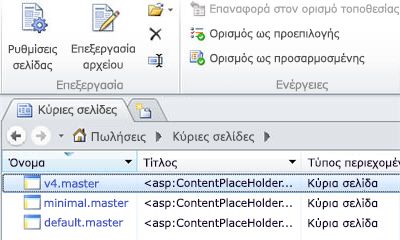
Δημιουργήστε ένα αντίγραφο του τη βασική κύρια σελίδα
-
Ανοίξτε την τοποθεσία σας στο SharePoint Designer και κάντε κλικ στην επιλογή Κύριες σελίδες από το παράθυρο περιήγησης.
-
Κάντε δεξί κλικ v4.master και, στη συνέχεια, πατήστε το συνδυασμό πλήκτρων Ctrl + P για να επικολλήσετε ένα αντίγραφο σε συλλογή κύριων σελίδων.
-
Κάντε κλικ στην επιλογή v4_copy (1) .master για να δείτε συνοπτικές πληροφορίες στη συλλογή κύριων σελίδων.
-
Κάντε κλικ στην επιλογή Επεξεργασία αρχείου από την Κορδέλα, για να εμφανίσετε την κύρια σελίδα.
Με αυτήν την ενέργεια, η κύρια σελίδα ανοίγει στο πρόγραμμα επεξεργασίας σελίδων πλήρους οθόνης του SharePoint Designer 2010, από το οποίο μπορείτε να επεξεργαστείτε τη σελίδα σε Προβολή σχεδίασης, Διαιρεμένη προβολή ή Προβολή κώδικα. Με την υποστήριξη χρόνου σχεδίασης, μπορείτε να δείτε πώς εμφανίζεται η κύρια σελίδα καθώς την προσαρμόζετε. Υπάρχουν επίσης διαθέσιμα εργαλεία που σας επιτρέπουν να περιηγείστε και να προσαρμόζετε ετικέτες, στυλ, δέσμες ενεργειών και περιοχές περιεχομένου, όπως απεικονίζεται εδώ.
Εργασία με στοιχεία ελέγχου κράτησης θέσης περιεχομένου
Οι κύριες σελίδες και οι σελίδες περιεχομένου συνεργάζονται χρησιμοποιώντας ένα σύνολο περιοχών με δυνατότητα αντικατάστασης ή στοιχείων ελέγχου κράτησης θέσης περιεχομένου. Κάθε σύμβολο κράτησης θέσης περιεχομένου (που εμφανίζεται ως ContentPlaceHolder στον κώδικα σελίδας) αντιπροσωπεύει περιεχόμενο που μπορεί να αντικατασταθεί στην κύρια σελίδα. Οποιαδήποτε σελίδα στην τοποθεσία μπορεί να αντικαταστήσει τα στοιχεία που περιλαμβάνονται στο σύμβολο κράτησης θέσης, παρέχοντας ένα αντίστοιχο στοιχείο ελέγχου περιεχομένου. Αυτό το στοιχείο ελέγχου περιεχομένου μπορεί να είναι κενό, καταργώντας πλήρως το στοιχείο από τη σελίδα απόδοσης.
Σημαντικό: Όταν προσαρμόζετε κύριες σελίδες, αποφύγετε τη διαγραφή σύμβολα κράτησης θέσης περιεχομένου. Αυτή η ενέργεια ενδέχεται να καταργήσουν ορισμένες σελίδες και ακόμα και τοποθεσίες που είναι συσχετισμένες με την κύρια σελίδα. Είναι καλό να αποκρύψετε απλώς αντί για διαγραφή αυτά τα στοιχεία ελέγχου...
Μπορείτε να χρησιμοποιήσετε τη δυνατότητα Διαχείριση περιοχών περιεχομένου, για να εντοπίσετε κάθε στοιχείο ελέγχου κράτησης θέσης περιεχομένου στη σελίδα. Μπορείτε να δείτε το στοιχείο ελέγχου στην προβολή κώδικα και στο πρόγραμμα επεξεργασίας WYSIWYG.
Εδώ μπορείτε να δείτε το στοιχείο ελέγχου PlaceHolderSiteName που χρησιμοποιείται για να εμφανίσετε το όνομα της τοποθεσίας.
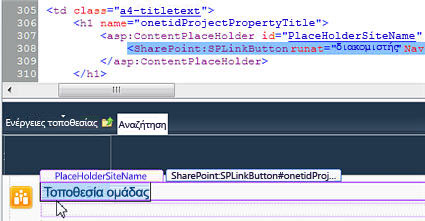
Ένα άλλο ιδιαίτερα σημαντικό σύμβολο κράτησης θέσης περιεχομένου είναι το PlaceHolderMain, επειδή πρόκειται για το στοιχείο που αντικαθίσταται από κάθε σελίδα περιεχομένου κατά την προβολή της σε ένα πρόγραμμα περιήγησης Web.
Μπορείτε να αλλάξετε τη διάταξη του περιεχομένου σε μια τοποθεσία του SharePoint, αλλάζοντας τη θέση των στοιχείων ελέγχου κράτησης θέσης περιεχομένου.
Για περισσότερες πληροφορίες σχετικά με την εργασία με σύμβολα κράτησης θέσης περιεχομένου, ανατρέξτε στο άρθρο Εργασία με στοιχεία ελέγχου κράτησης θέσης περιεχομένου.
Ένα στοιχείο ελέγχου κράτησης θέσης περιεχομένου είναι ένα τμήμα κώδικα σε μια κύρια σελίδα που λειτουργεί μαζί με ένα στοιχείο ελέγχου περιεχομένου σε μια σελίδα περιεχομένου. Το στοιχείο ελέγχου κράτησης θέσης περιεχομένου εμφανίζει την προεπιλεγμένη περιεχομένου (που μπορεί να είναι χωρίς περιεχόμενο, εάν το στοιχείο ελέγχου είναι κενό) για αυτήν την περιοχή στη σελίδα αλλά μπορούν να αντικατασταθούν από μοναδικό περιεχόμενο από ένα στοιχείο ελέγχου περιεχομένου σε μια σελίδα περιεχομένου.

Σημείωση:
Εντοπισμός και τροποποίηση στοιχείου ελέγχου κράτησης θέσης περιεχομένου
Ακολουθήστε τα παρακάτω βήματα για να εντοπίσετε το στοιχείο ελέγχου κράτησης θέσης περιεχομένου PlaceHolderSiteName σε μια κύρια σελίδα πρωτεύοντος SharePoint 2010.
-
Ανοίξτε την τοποθεσία σας στο SharePoint Designer 2010 και κάντε κλικ στην επιλογή Κύριες σελίδες από το παράθυρο περιήγησης.
Σημείωση: Εάν δεν βλέπετε την επιλογή Κύριες σελίδες στο παράθυρο περιήγησης, ίσως έχει απενεργοποιηθεί στο SharePoint. Επικοινωνήστε με το διαχειριστή τοποθεσίας για λεπτομέρειες. Μάθετε περισσότερα στο άρθρο Διαχείριση του SharePoint Designer 2010.
-
Στη συλλογή κύριων σελίδων, κάντε κλικ στην επιλογή v4.master.
-
Στη σελίδα σύνοψης της κύριας σελίδας, κάντε κλικ στην επιλογή Επεξεργασία αρχείου.
-
Εάν σας ζητηθεί η ανάληψη ελέγχου του αρχείου, κάντε κλικ στην επιλογή Ναι.
-
Εάν βλέπετε τη σελίδα σε προβολή σχεδίασης, μπορείτε απλώς να κάνετε κλικ σε μια περιοχή της σελίδας, για να δείτε το στοιχείο ελέγχου κράτησης θέσης περιεχομένου που εξυπηρετεί αυτό το περιεχόμενο.
-
Εναλλακτικά, μπορείτε να μεταβείτε στα στοιχεία ελέγχου κράτησης θέσης περιεχομένου διαθέσιμες κάνοντας κλικ στην καρτέλα στυλ και στην ομάδα κύρια σελίδα, κάντε κλικ στην επιλογή Διαχείριση περιοχών περιεχομένου. Χρησιμοποιώντας αυτήν τη δυνατότητα, μπορείτε να εντοπίσετε γρήγορα και εύκολα τα στοιχεία ελέγχου κράτησης θέσης περιεχομένου στην κύρια σελίδα.
-
Στη λίστα των περιοχών περιεχομένου, επιλέξτε PlaceHolderSiteName και, στη συνέχεια, κάντε κλικ στην επιλογή Μετάβαση σε. Στη συνέχεια, κάντε κλικ στο κουμπί Κλείσιμο. Είναι επιλεγμένο το στοιχείο ελέγχου κράτησης θέσης περιεχομένου στη σελίδα ως εξής.
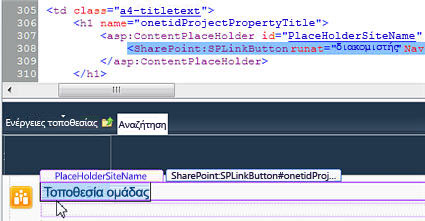
-
Από εδώ, μπορείτε να αλλάξετε τις ρυθμίσεις και τη θέση του, να εφαρμόσετε διαφορετικά στυλ και πολλά ακόμη. Όταν ολοκληρώσετε τις αλλαγές σας, αποθηκεύστε την κύρια σελίδα.
-
Εάν εμφανιστεί μια προειδοποίηση που σας ενημερώνει ότι οι αλλαγές θα προσαρμόσουν τη σελίδα από τον ορισμό της τοποθεσίας της, κάντε κλικ στην επιλογή Ναι.
Σημείωση: Οι σελίδες του SharePoint είναι από προεπιλογή συσχετισμένες με τα αρχεία ορισμού τοποθεσίας. Όταν προσαρμόζετε μια κύρια σελίδα στο SharePoint Designer 2010, παύει να συσχετίζεται με τον ορισμό τοποθεσίας. Ως αποτέλεσμα, ενδέχεται να απαιτούνται επιπλέον εργασίες διαχείρισης μετά τις μελλοντικές ενημερώσεις ή αναβαθμίσεις στο SharePoint και για αυτόν ακριβώς το λόγο εμφανίζεται το συγκεκριμένο μήνυμα. Μπορείτε να επαναφέρετε την κύρια σελίδα στον ορισμό τοποθεσίας της οποιαδήποτε στιγμή, εάν χρειάζεται.
Οι αλλαγές σας εμφανίζονται σε κάθε σελίδα που είναι προσαρτημένη σε αυτήν την κύρια σελίδα, εκτός εάν αυτές οι σελίδες προσαρμόστηκαν απευθείας.
Εργασία με στυλ
Ο ευκολότερος και ταχύτερος τρόπος αλλαγής των στυλ στην κύρια σελίδα σας είναι να εφαρμόσετε ένα προσχεδιασμένο θέμα στη σελίδα. Μπορείτε να δείτε και να εφαρμόσετε διαθέσιμα θέματα, κάνοντας κλικ στη σύνδεση Αλλαγή θέματος τοποθεσίας, στην περιοχή Προσαρμογή της καρτέλας Ρυθμίσεις τοποθεσίας στο SharePoint Designer.
Ωστόσο, εάν αντιστοιχίζετε εταιρικά χρώματα, γραφικά, μορφοποίηση κειμένου ή άλλα χαρακτηριστικά στυλ, ίσως θελήσετε να δημιουργήσετε τα δικά σας προσαρμοσμένα στυλ και να τα προσθέσετε απευθείας στην κύρια σελίδα ή να τα τοποθετήσετε σε εξωτερικά επικαλυπτόμενα φύλλα στυλ (CSS) που θα επισυνάψετε στην κύρια σελίδα.
Βελτίωση της εργασίας με CSS μέσω των ετικετών DIV
Η προεπιλεγμένη βασική κύρια σελίδα στο SharePoint 2010 χρησιμοποιεί ετικετών DIV για να ορίσετε μια γραμμή μπλοκ στοιχείων και των ενοτήτων στη σελίδα. Ετικετών DIV προσφέρουν έναν αριθμό από πλεονεκτήματα σε σχέση με ετικέτες πίνακα, που χρησιμοποιήθηκαν σε προηγούμενες εκδόσεις. Με ετικετών DIV, δεν υπάρχει:
-
Περισσότερη ευελιξία στη διαμόρφωση του στυλ της σελίδας με CSS
-
Λιγότερες σημάνσεις
-
Ταχύτερη λήψη δεδομένων
-
Βελτιωμένη βελτιστοποίηση μηχανισμού αναζήτησης
-
Βελτιωμένη υποστήριξη προσβασιμότητας, και
-
Βελτιωμένη υποστήριξη προγράμματος περιήγησης.
Οι πίνακες HTML εξακολουθούν να χρησιμοποιούνται, όταν για παράδειγμα εσείς ή οι χρήστες σας εισάγετε Τμήματα Web και άλλο περιεχόμενο του SharePoint στη σελίδα. Ωστόσο, για την προσαρμογή κύριων σελίδων, εργάζεστε κυρίως με τις ετικέτες DIV για τη δόμηση του περιεχομένου.
Επεξεργασία στυλ στην κύρια σελίδα ή δημιουργία προσαρμοσμένου CSS
Για να επεξεργαστείτε στυλ, κάντε κλικ στο μενού Στυλ και επιλέξτε ανάμεσα στις διαφορετικές δυνατότητες της Κορδέλας για να εργαστείτε με CSS σύμφωνα με τον τρόπο που σας εξυπηρετεί καλύτερα.
Μπορείτε να δημιουργήσετε και να εφαρμόσετε νέα στυλ ή να επισυνάψετε ένα φύλλο στυλ χρησιμοποιώντας τις εντολές στην Κορδέλα. Χρησιμοποιήστε την εντολή Διαχείριση στυλ, για να κατηγοριοποιήσετε στυλ ανά στοιχείο, σειρά ή τύπο, για να εμφανίσετε μόνο τα στυλ που χρησιμοποιούνται στη σελίδα ή στο στοιχείο και για να δείτε μια προεπισκόπηση των στυλ.
Ορίστε τη νέα κύρια σελίδα ως τη βασική κύρια σελίδα
Αφού δημιουργήσετε μια νέα κύρια σελίδα στο SharePoint Designer 2010, μπορείτε να γρήγορα κάνετε τη νέα κύρια σελίδα τη βασική κύρια σελίδα για ολόκληρη την τοποθεσία.
Σημείωση: Όταν ορίζετε μια νέα κύρια σελίδα ως τη βασική κύρια σελίδα, όλες τις σελίδες που συνδέονται με το προεπιλεγμένο βασική κύρια σελίδα, συμπεριλαμβανομένων των σελίδων που υπάρχουν ήδη στην τοποθεσία σας και των νέων σελίδων που δημιουργείτε, επισυνάπτονται σε νέα κύρια σελίδα...
-
Άνοιγμα του SharePoint Designer 2010 και ανοίξτε την τοποθεσία του SharePoint.
-
Στην περιοχή Αντικείμενα τοποθεσιών, στο παράθυρο περιήγησης, κάντε κλικ στην επιλογή Κύριες σελίδες.
-
Στη λίστα Κύριων σελίδων στο παράθυρο περιήγησης, κάντε δεξί κλικ την κύρια σελίδα που θέλετε να ορίσετε το προεπιλεγμένο πρωτεύοντα κύριο και, στη συνέχεια, κάντε κλικ στην επιλογή Ορισμός ως προεπιλεγμένης κύριας σελίδας.
-
Επιστροφή στην τοποθεσία του SharePoint και Σημειώστε ότι έχει αλλάξει την προεπιλεγμένη κύρια κύρια σελίδα.










